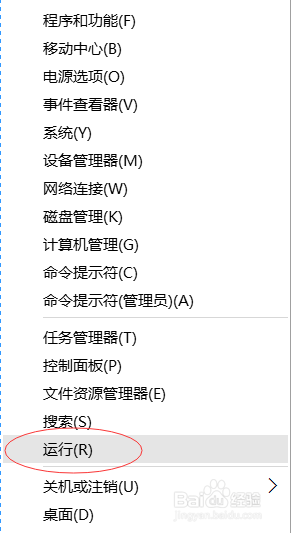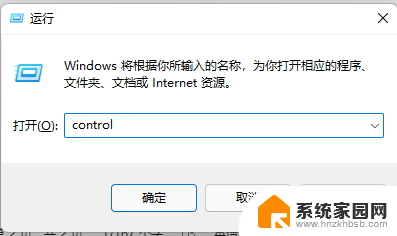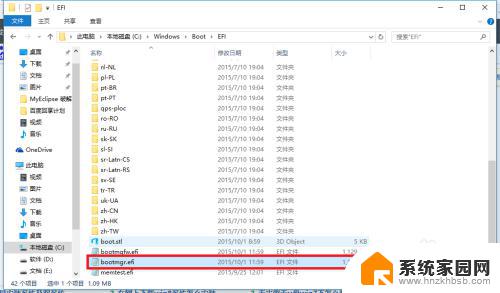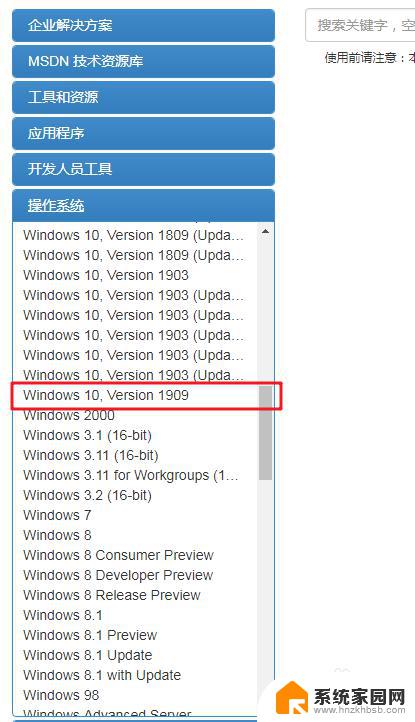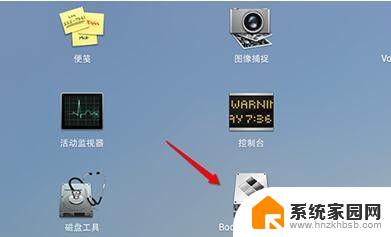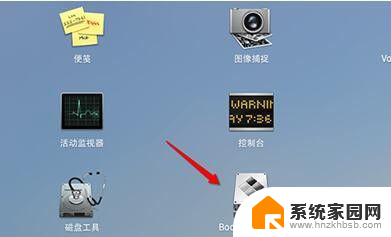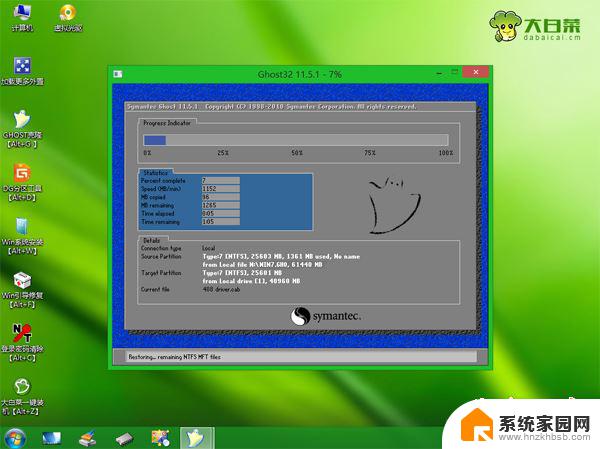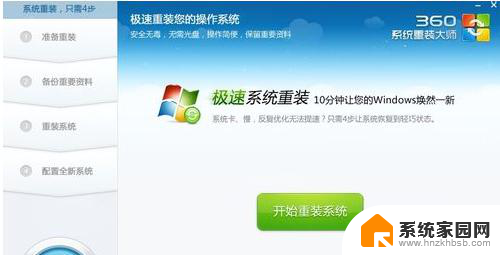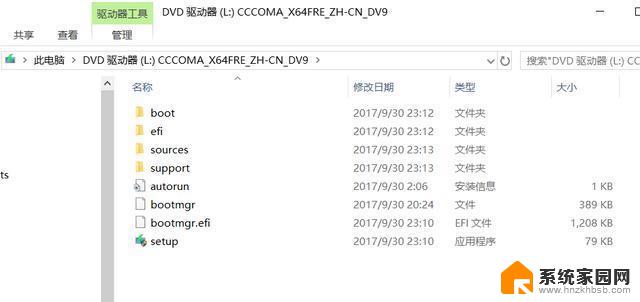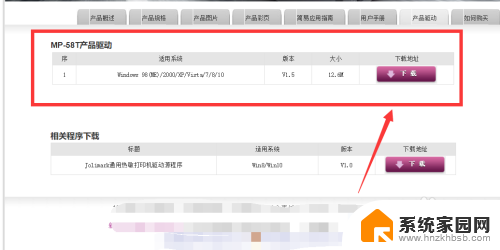win10安装怎么安装telnet win10系统telnet客户端使用指南
更新时间:2025-04-07 14:03:01作者:xiaoliu
Win10系统是目前广泛使用的操作系统之一,而telnet客户端是一种用于远程登录服务器的工具,能够实现远程控制和传输文件等功能,在Win10系统中安装telnet客户端并进行配置使用是非常简单的,只需要按照以下几个步骤操作即可完成安装和配置。下面我们来详细了解一下Win10系统如何安装telnet客户端的方法和使用指南。
方法如下:
1.右击Windows开始菜单,点击运行。
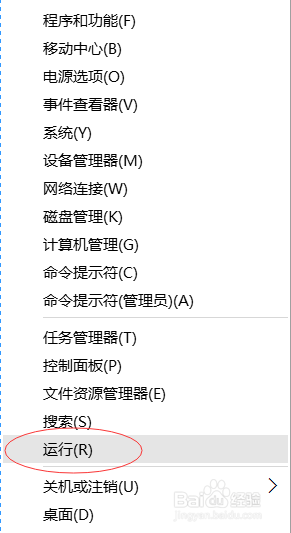
2.在运行中输入“control”然后回车,打开控制面板。

3.进入控制面板后,找到程序,点击程序。

4.在下一个界面中找到启用或关闭Windows功能并点击,会跳出一个Windows功能窗体。

5.进入跳出的Windows功能窗体后,找到Telnet客户端。
 6然后勾选Telnet客户端选项。
6然后勾选Telnet客户端选项。
7.然后点击确定按钮等待系统自动安装,几秒钟的时间就可以安装完成。



以上就是win10安装怎么安装telnet的全部内容,有需要的用户就可以根据小编的步骤进行操作了,希望能够对大家有所帮助。